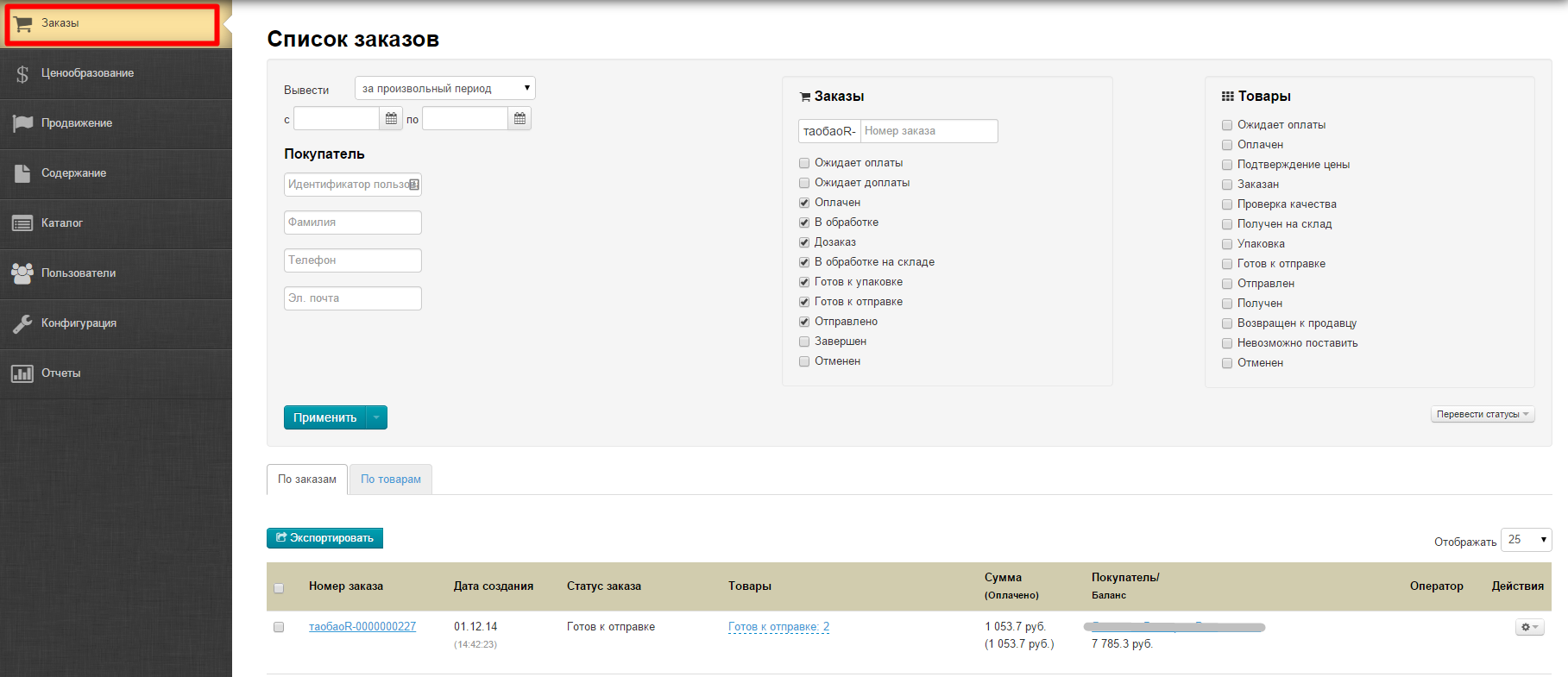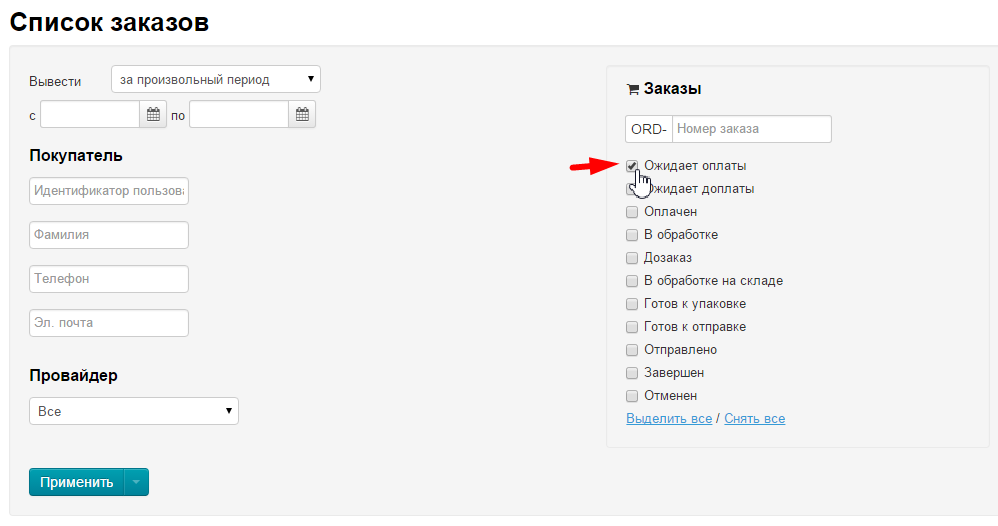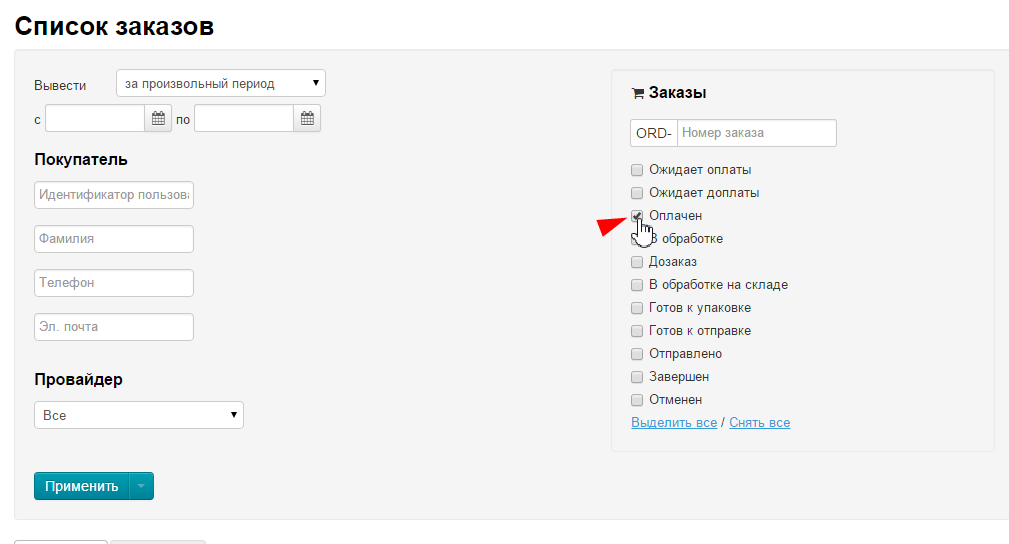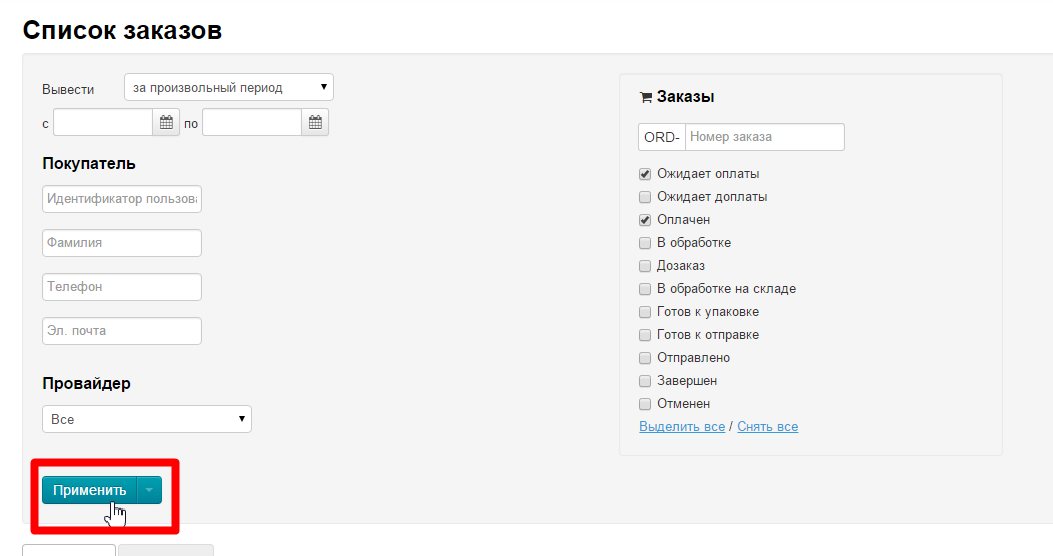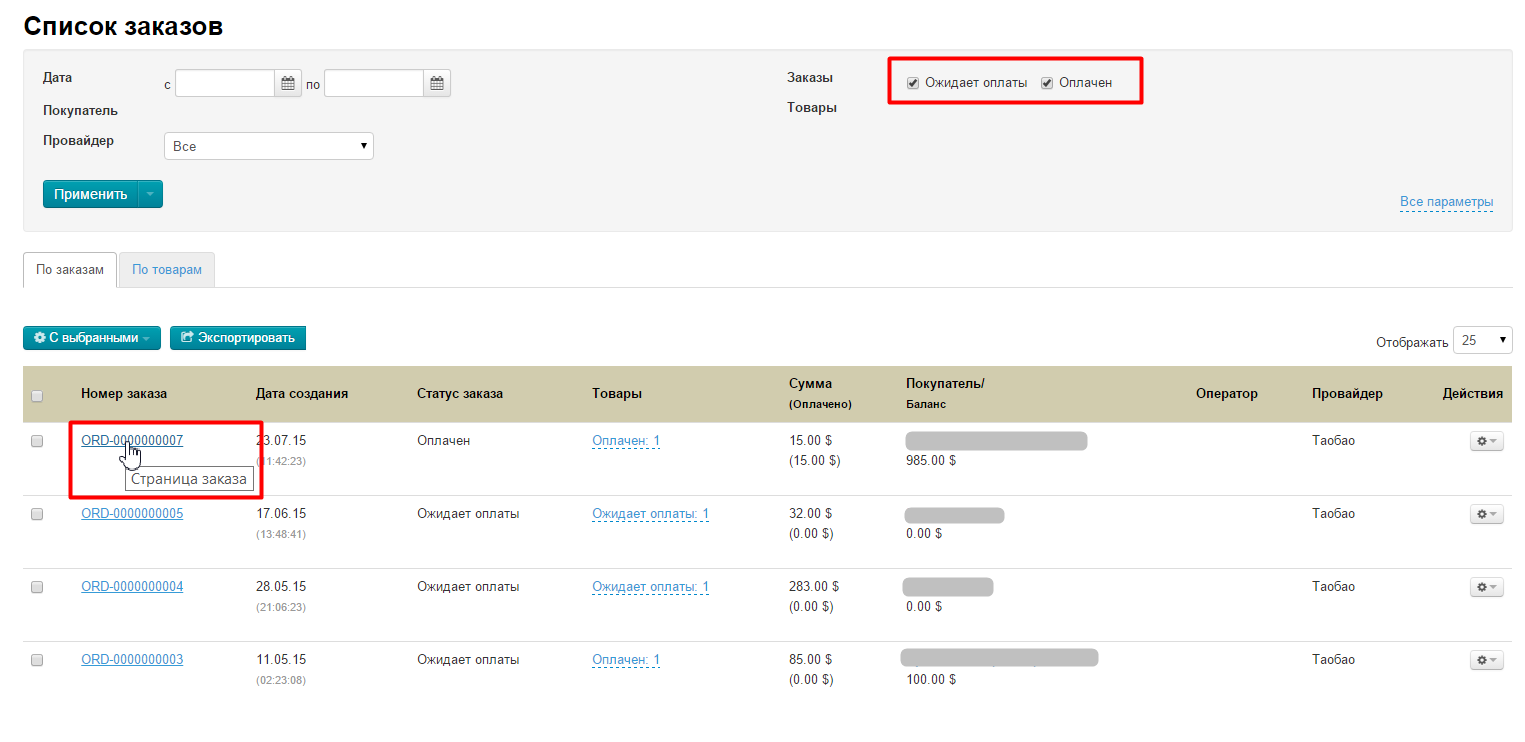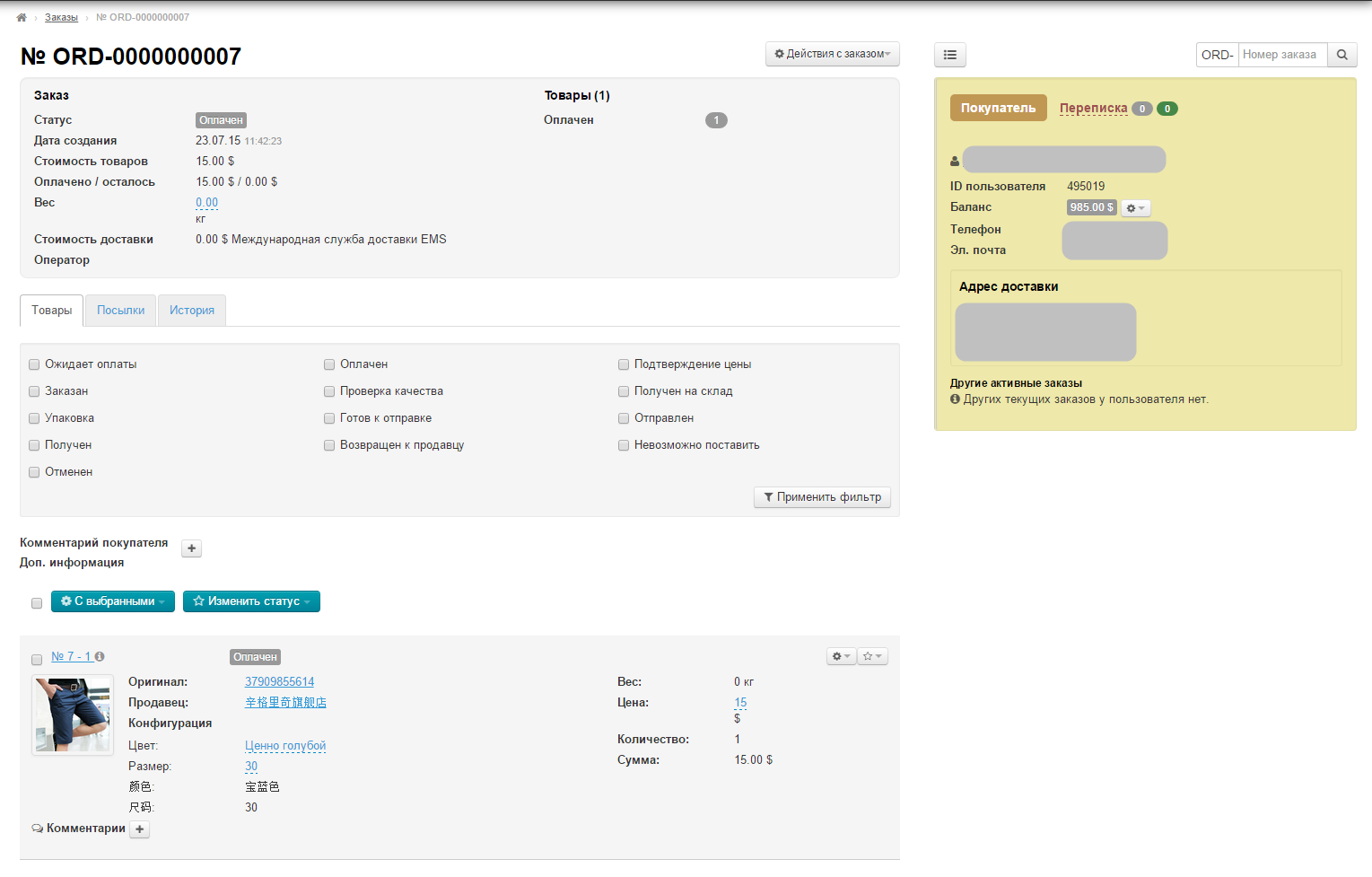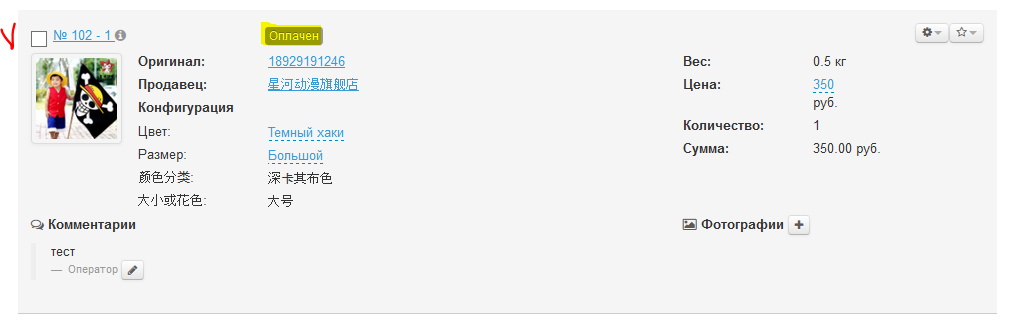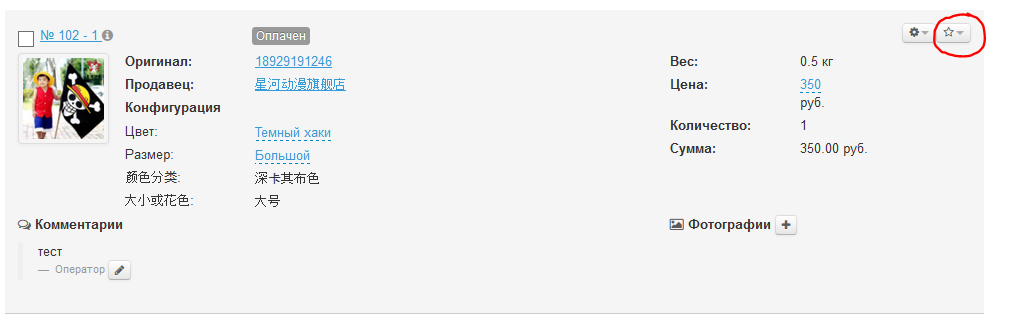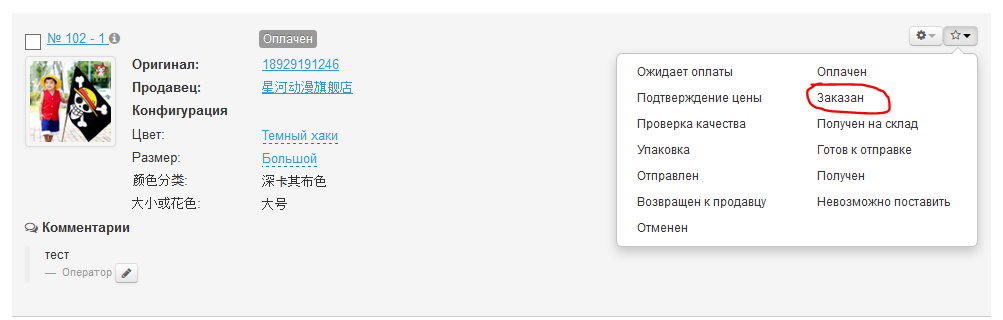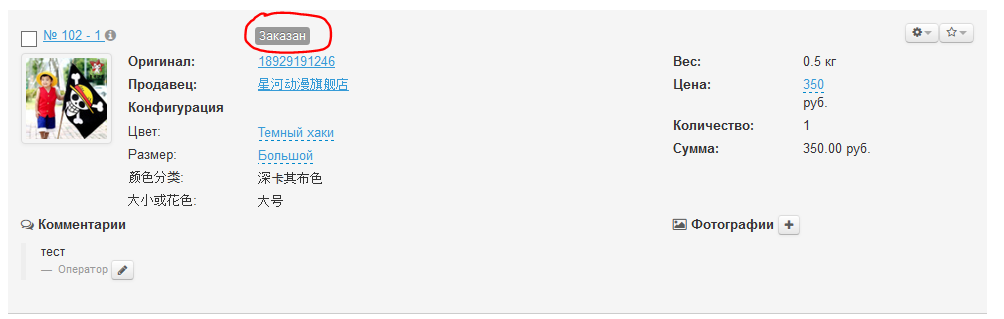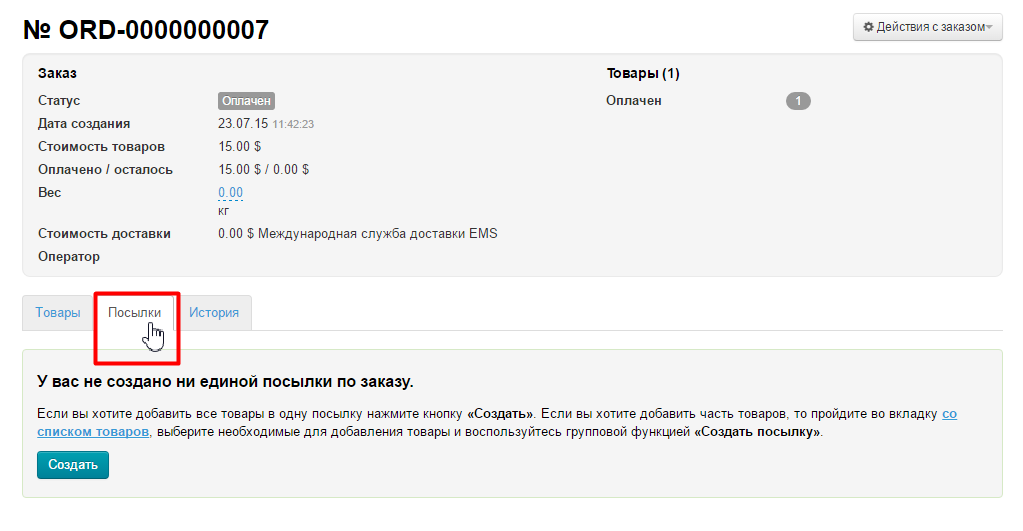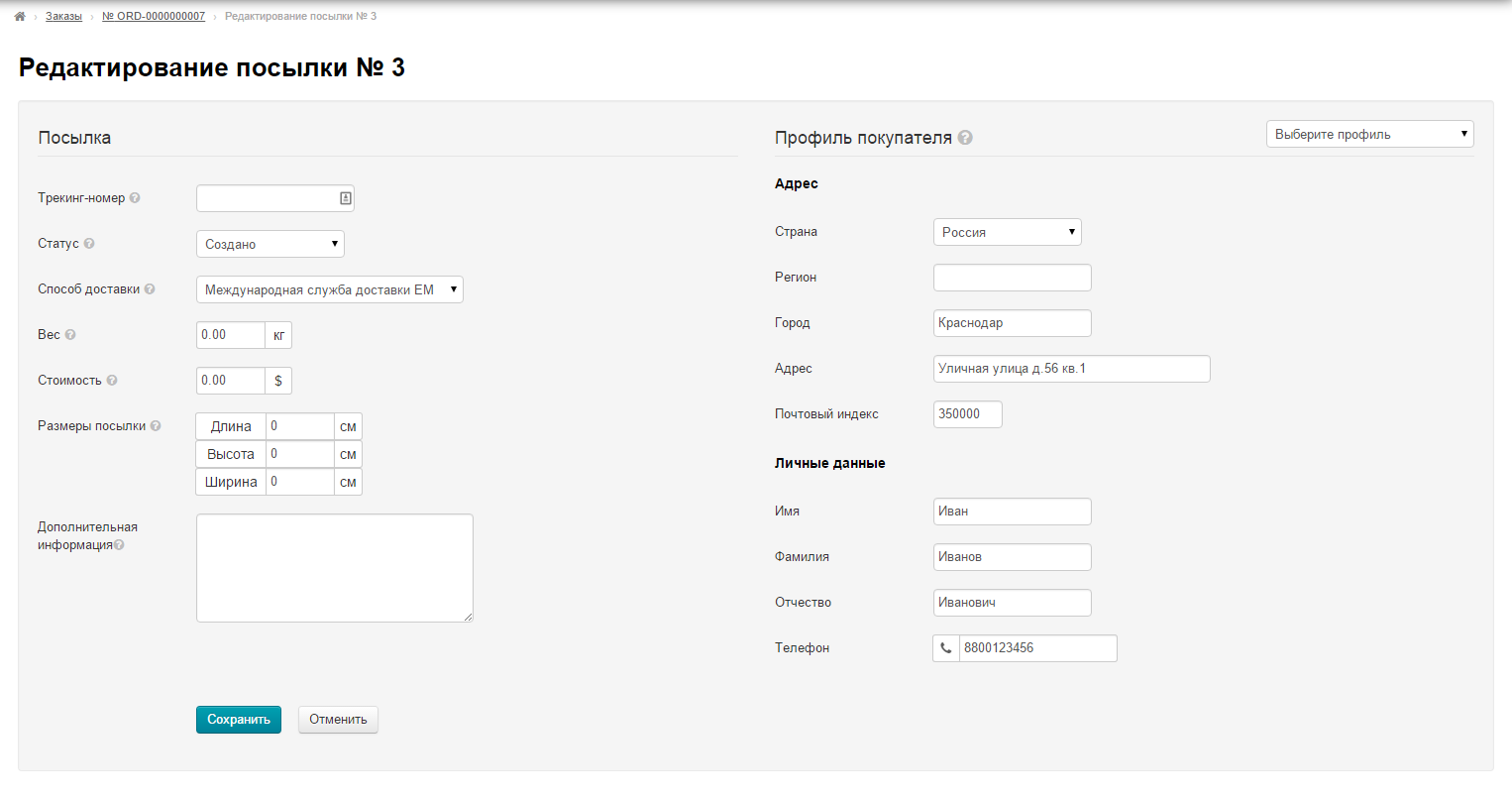Работа с заказами — это основа твоего бизнеса, поэтому сейчас мы подробно рассмотрим как именно это делается в твоем Селфри.
Расположение в админке: Заказы
Описание
Как только ты попадешь в раздел заказы, то увидишь основную страницу, где можно искать заказы по новизне, статусу или покупателю. Кроме того, у каждого заказа есть своя страница с детализацией.
Еще одна страница, которая будет доступна — это профиль покупателя. Все эти страницы мы будем использовать в работе. Сейчас рассмотрим все основные функции по шагам, а подробное описание можно посмотреть в подразделах этой статьи.
Поиск новых заказов
Чтобы найти новые заказы, которые поступили от покупателей, заходим в раздел «Заказы»:
Воспользуемся фильтрами. Если нам интересны заказы, которые оформили, но не оплатили, ставим галочку «Ожидает оплаты»:
Если интересны только оплаченные заказы, ставим галочку «Оплачен»:
Можем поставить обе галочки, чтобы увидеть все новые заказы. После выбора нажимаем кнопку «Применить»:
Под кнопкой есть таблица со списком заказов. После применения фильтров, в этом списке появились только те заказы, которые мы искали. Подробнее о фильтрах можно прочитать в статье «Список заказов (описание)».
Выбираем кликом мышки интересный нам заказ:
Откроется страница с заказом. Здесь можно посмотреть какие товары были заказаны и оплачены:
Смена статусов, которую рассмотрим ниже, поможет оптимально взаимодействовать с заказом и покупателем (сообщая ему что происходит с его заказом).
Подробнее почитать описание страницы заказа (и всех функций) можно в статье «Страница заказа (описание)».
Меняем статусы заказов
Статусы заказа меняются автоматически, в зависимости от того, какие статусы стоят у товаров. Поэтому рассмотрим статусы именно товаров.
Меняем статусы товаров
У каждого товара, в отдельности, можно сменить статус. Для этого:
- Выбираем товар, которому необходимо сменить статус (например, мы заказали его у Логиста и надо пометить, что товар уже заказан):
- В строке с товаром кликаем на кнопку со звездочкой:
- С помощью мышки выбираем нужный статус (в примере статус «Заказан»):
- После клика статус автоматически поменялся на выбранный (например, «Заказан»):
Формируем и отправляем посылку
Когда все товары закуплены и лежат на складе (можно начинать формировать посылку уже когда заказ в статусе «Оплачен»), пора формировать посылку для отправки покупателю.
Для этого кликаем по вкладке «Посылки»:
Затем нажимаем кнопку «Создать»:
После нажатия, у нас откроется окошко, в котором необходимо заполнить все данные о посылке, которые известны на данный момент:
Подробнее о работе с посылками можно прочитать в статье «Посылки Селфри»
Отмена заказа